Programmes pour faire des cartes de visite
Vous aimeriez faire des cartes de visite avec votre PC, mais vous ne savez pas laquelle programme utiliser à cette fin? Eh bien, pourquoi n'utilisez-vous pas i modèles inclus dans Word et Pages? Je vous assure que le résultat final sera plus qu'appréciable.
Microsoft Word (Windows/macOS/Android/iOS)
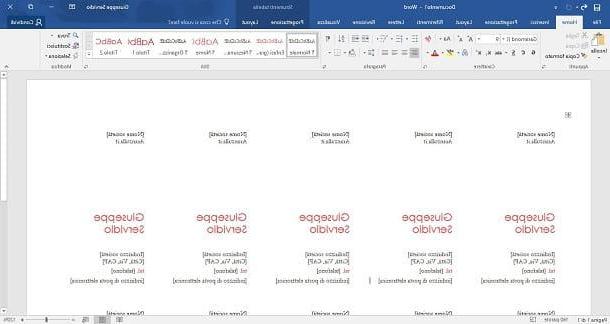
Microsoft Word, le célèbre logiciel de traitement de texte développé par le géant de Redmond, propose de nombreux modèles pour réaliser des cartes de visite sur PC. Pour les utiliser, démarrez d'abord le programme sur votre ordinateur en cliquant sur l'icône « W » blanc sur fond bleu et, dans la fenêtre qui s'ouvre, cliquez sur l'élément Business (ci-dessus, sous la barre de recherche de modèles en ligne).
Sélectionnez ensuite l'un des modèles disponibles (par ex. Cartes de visite, Des cartes de visite intemporelles, etc.), cliquez sur le bouton Créer à partir de la fenêtre qui s'ouvre et attendez que le modèle sélectionné se charge. Maintenant, remplacez vos données personnelles par l'exemple de texte et c'est tout.
Après avoir réalisé vos cartes de visite avec Word, enregistrez votre travail en cliquant sur le bouton Déposez le (en haut à gauche) et en sélectionnant l'élément Enregistrer sous dans le menu qui s'ouvre. Dites la vérité : c'était plus simple que je ne l'imaginais, n'est-ce pas ?
Ah… j'ai failli oublier ! Si vous le souhaitez, vous pouvez créer vos cartes de visite avec Word en utilisant également sa version mobile disponible pour Android, iOS et Windows 10 Mobile. Si vous souhaitez plus d'informations sur l'utilisation de l'application Word officielle, vous trouverez utile de lire le didacticiel où je parle de l'écriture d'applications.
Pages (macOS/iOS)

Si vous possédez un Mac, vous pouvez créer des cartes de visite en utilisant Nos Pages, le programme de traitement de texte inclus par défaut sur les ordinateurs de la "pomme mordue".
Pages, comme Word, propose de nombreux modèles de cartes de visite prêts à l'emploi. Pour les utiliser, il suffit de lancer le programme en cliquant sur leicône de stylo orange situé dans Dock (ou en Lanuchpad) puis cliquez sur l'option + Nouveau document dans la fenêtre qui s'ouvre.
Ensuite, faites défiler la liste des différents modèles disponibles jusqu'à ce que vous arriviez à la section Cartes de visite, cliquez sur l'un des modèles de cartes de visite (Cartes de visite classiques, Cartes de visite modernes, Cartes de visite élégantes, etc.) et modifiez ce que vous avez sélectionné en remplaçant l'exemple de texte par vos données personnelles.
Dès que vous êtes satisfait du résultat, enregistrez les cartes de visite que vous avez créées en allant dans le menu Fichier> Enregistrer... ou, si vous souhaitez exporter le document au format PDF, en allant dans le menu Fichier> Exporter sous> PDF.
Je vous rappelle que Pages est également disponible pour les appareils iOS et vous permet de créer des cartes de visite CV directement depuis votre iPhone et iPad.
Services en ligne pour la fabrication de cartes de visite
Si les solutions dont j'ai parlé plus tôt ne vous ont pas vraiment convaincu, vous pouvez essayer quelques services en ligne qui permettent faire des cartes de visite. Vous pouvez utiliser ces outils gratuits directement depuis votre navigateur préféré et sans avoir à télécharger de plugins supplémentaires. Laissez-moi vous expliquer comment fonctionnent certains d'entre eux.
canva
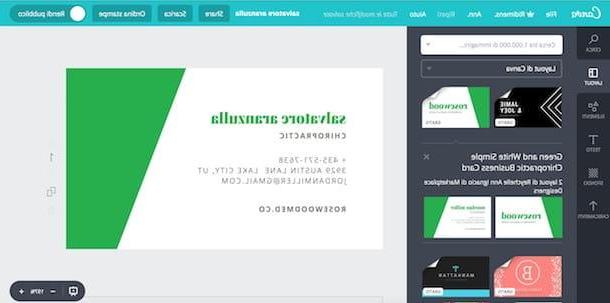
L'une des meilleures solutions pour créer des cartes de visite en ligne est canva, un service Web semi-gratuit (également disponible sous forme d'application pour Android et iOS) grâce auquel il est possible de créer non seulement des cartes de visite, mais aussi des flyers, brochures, couvertures pour votre page Facebook, etc. Je définis ce service comme semi-gratuit car certains graphiques et certains modèles peuvent être utilisés contre paiement de petites sommes d'argent, mais il y en a beaucoup à utiliser gratuitement.
Pour créer des cartes de visite avec Canva, connectez-vous d'abord à sa page principale et cliquez sur l'une des options placées dans la boîte Première fois sur Canva ? S'abonner! de manière à indiquer le but pour lequel vous avez l'intention d'utiliser le service. Puis inscrivez-vous en utilisant votre adresse e-mail, Votre compte Facebook ou que Google en cliquant sur le bouton correspondant puis en remplissant le formulaire qui vous est proposé.
Une fois inscrit, sélectionnez le type de projet Biglietto rend visite (ci-dessus, sous le titre Créer un projet) et, sur la page qui s'ouvre, sélectionnez l'un des nombreux modèles disponibles dans la colonne Disposition. Ensuite, remplacez l'exemple de texte par vos données (nom, nom de famille, numéro de téléphone, e-mail, etc.) et, si vous le souhaitez, personnalisez la carte de visite en changeant sa couleur de fond (depuis le fond), en ajoutant du texte (de la section Texte), en téléchargeant une photo (de la section Téléchargements) ou en ajoutant une forme ou un autocollant (de la section Elements).
Lorsque vous êtes enfin satisfait du résultat, enregistrez la carte de visite créée avec Canva en cliquant sur le bouton décharge situé en haut à droite et, dans le menu qui apparaît, sélectionnez l'un des formats de téléchargement parmi ceux disponibles (ex. PNG o PDF : pour l'impression).
Robot de carte de visite

Robot de carte de visite est un autre service en ligne que vous pouvez utiliser pour créer des cartes de visite de manière simple, rapide et, surtout, gratuite. Contrairement à Canva, dont je vous ai parlé tout à l'heure, Business Card Robot peut être utilisé sans inscription.
Pour créer une carte de visite avec Business Card Robot, connectez-vous d'abord à sa page principale et utilisez le formulaire sur le côté droit de la page pour saisir vos données. Tapez ensuite votre nom dans le premier champ (ex : John Smith), votre rôle dans le deuxième champ (ex : comptable) et les données concernant votre entreprise (nom de l'entreprise, adresse et coordonnées) dans les autres champs, en suivant le schéma prédéfini ou selon vos goûts personnels.
Vous pouvez insérer du texte en gras (par exemple, votre nom et le nom de votre entreprise) en cliquant sur le bouton (B) situé à côté de chaque champ de texte ; ajouter du texte en italique en cliquant sur le bouton (I) situé à côté de chaque champ de texte et ajustez la taille du texte à l'aide des trois boutons représentant la lettre (A) situé à côté de chaque champ de texte (le plus petit "A" vous permet de définir l'utilisation d'une police plus petite, tandis que le plus grand vous permet de définir l'utilisation d'une police plus grande).
Vous pouvez définir des portées blanches dans la carte de visite, en laissant les champs de texte associés vides, tandis que vous pouvez prévisualiser votre carte de visite en cliquant sur le bouton vert Aperçu des cartes, qui se trouve au bas du formulaire.
Pour insérer un logo personnalisé sur votre carte de visite, cliquez sur le bouton gris Télécharger le logo (en bas du formulaire) et, dans la fenêtre qui s'ouvre, chargez l'image que vous souhaitez utiliser comme logo depuis votre ordinateur et attendez qu'elle soit chargée sur le site.
Lorsque vous êtes satisfait du résultat, cliquez d'abord sur le bouton vert Aperçu des cartes puis sur le bouton Télécharger les cartes, placé juste en dessous de l'aperçu de votre carte de visite. Et voilà! Votre carte de visite est prête à être imprimée et distribuée au besoin.
Application pour faire des cartes de visite
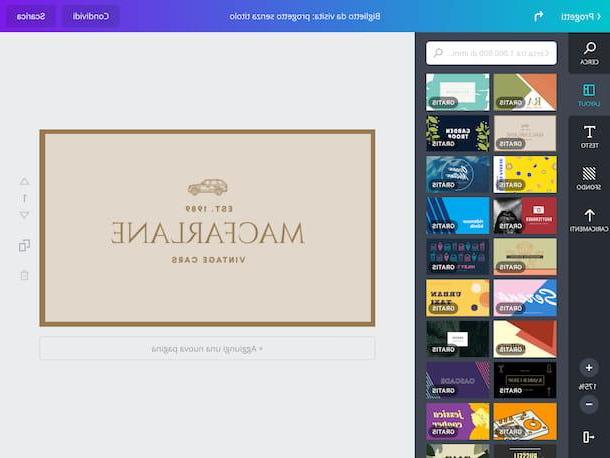
Vous souhaitez créer des cartes de visite à partir de votre appareil mobile ? Faire des cartes de visite à partir d'un smartphone ou d'une tablette n'est pas exactement le meilleur des conforts, mais permettez-moi de vous en recommander application qui peut vous être utile à cette fin (en plus de Word et Pages, dont j'ai parlé plus haut). Je suis sûr que vous serez certainement en mesure de trouver une solution qui pourrait vous convenir!
- canva (Android / iOS) - cette application est la transposition du service Web dont je vous ai parlé quelques lignes plus haut. L'application Canva vous permet de créer rapidement et facilement vos propres cartes de visite à l'aide de plusieurs modèles. C'est gratuit, mais certains graphiques ne sont disponibles que via des achats intégrés à partir de 1,29 € par article.
- Créateur de cartes de visite (Android) - si vous recherchez une solution simple à utiliser, vous ne pouvez pas manquer de considérer Business Card Maker & Creator qui vous permet de créer des cartes de visite en utilisant de nombreux modèles personnalisables. C'est gratuit, mais certains graphismes ne sont disponibles qu'en effectuant des achats intégrés à partir de 0,99 € par article.
- Cartes Kai (iOS) - KaiCards pour iOS est également assez simple à utiliser pour créer vos propres cartes de visite : il suffit de saisir vos données personnelles, de choisir l'un des 20 modèles disponibles, de le modifier à votre guise et le tour est joué. C'est gratuit, mais certaines fonctionnalités, comme celle d'imprimer la carte de visite au format PDF, sont disponibles sous forme d'achats in-app à partir de 2,99 € l'article.















